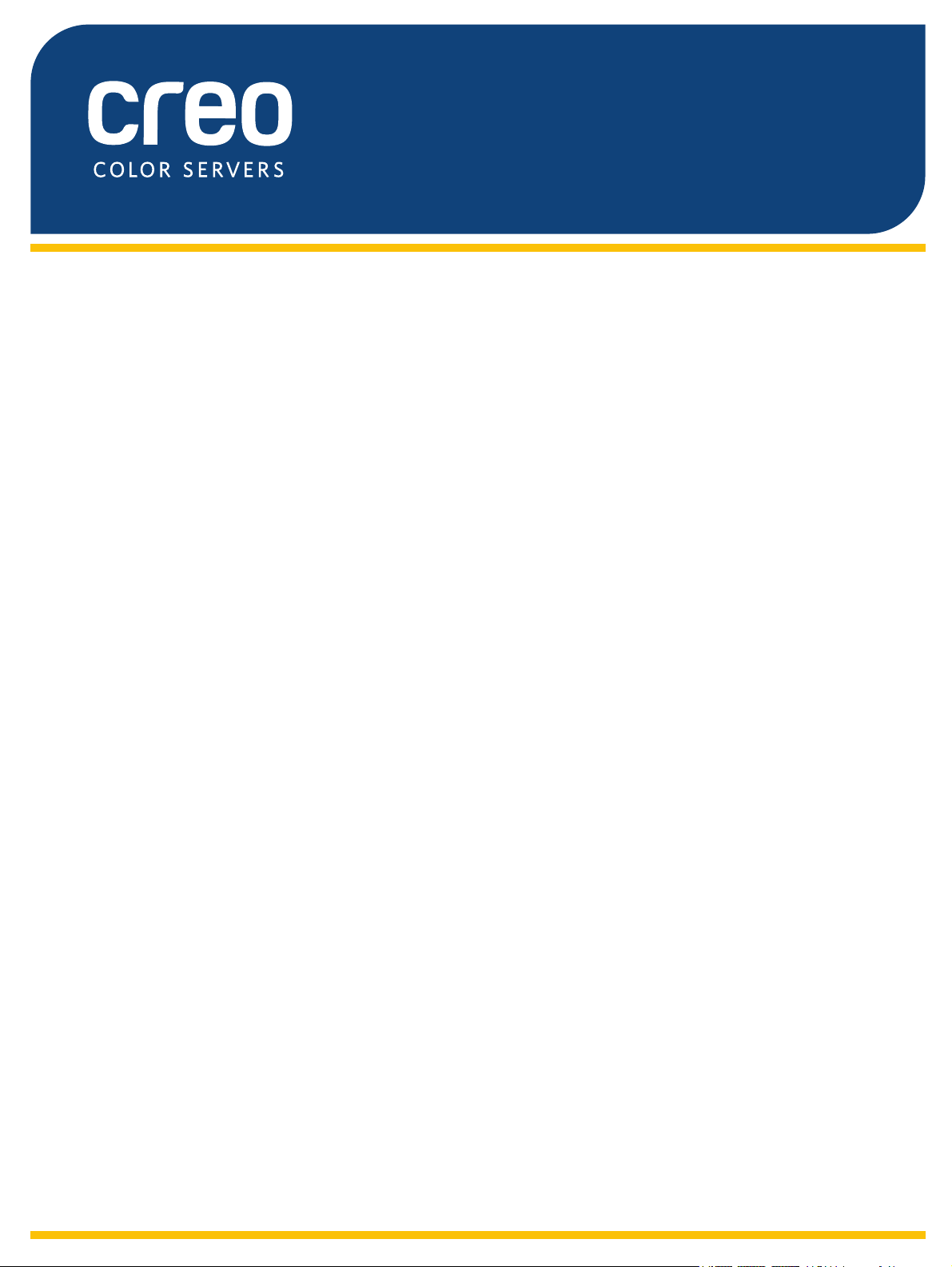
Notice de mise à jour
Français
Serveur d’impression Xerox CX, optimisé par le
serveur couleur Creo pour la presse d’impression
numérique Xerox 800/1000
Version 2.1
739-00645A-FR Rév A
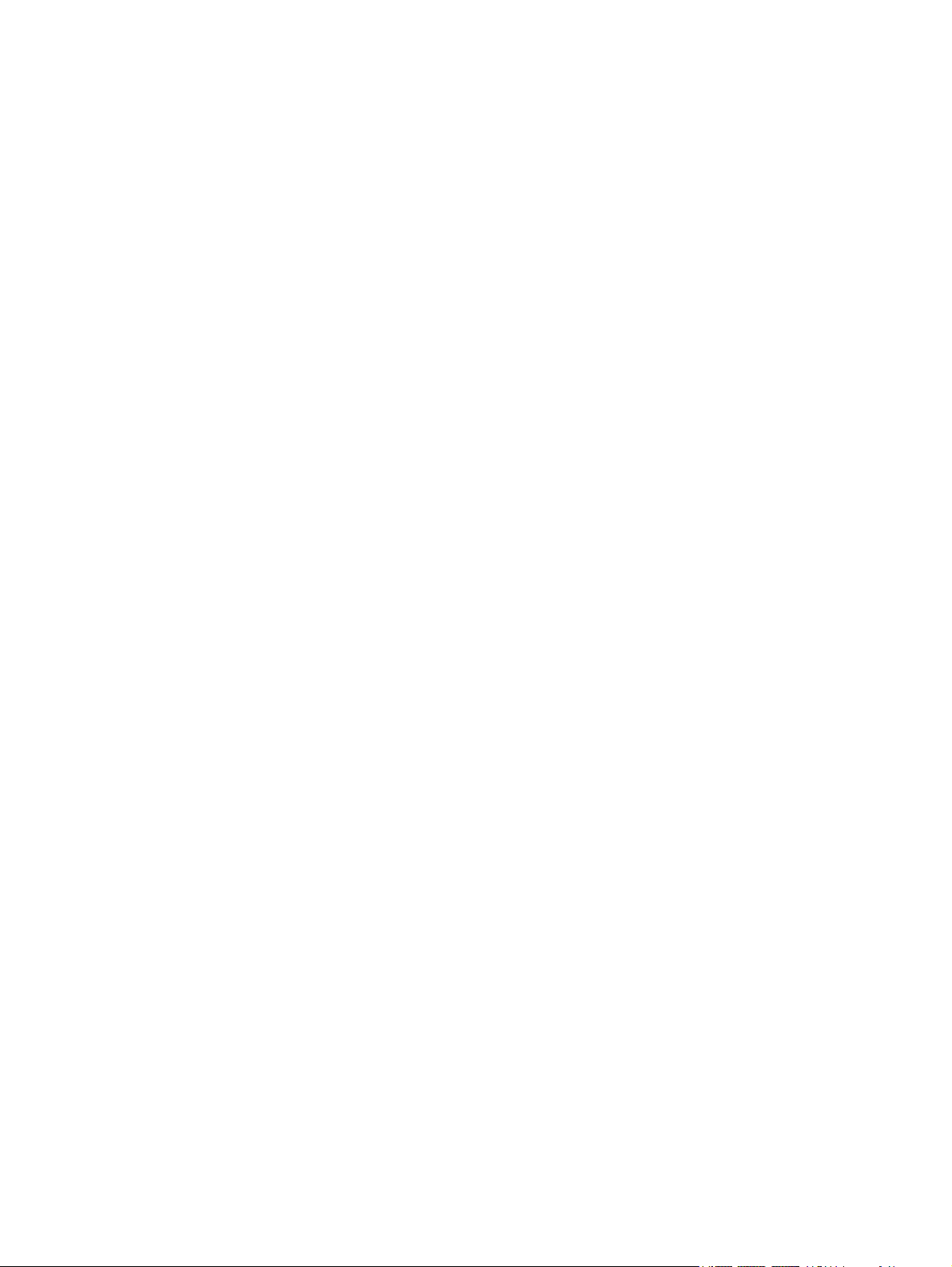
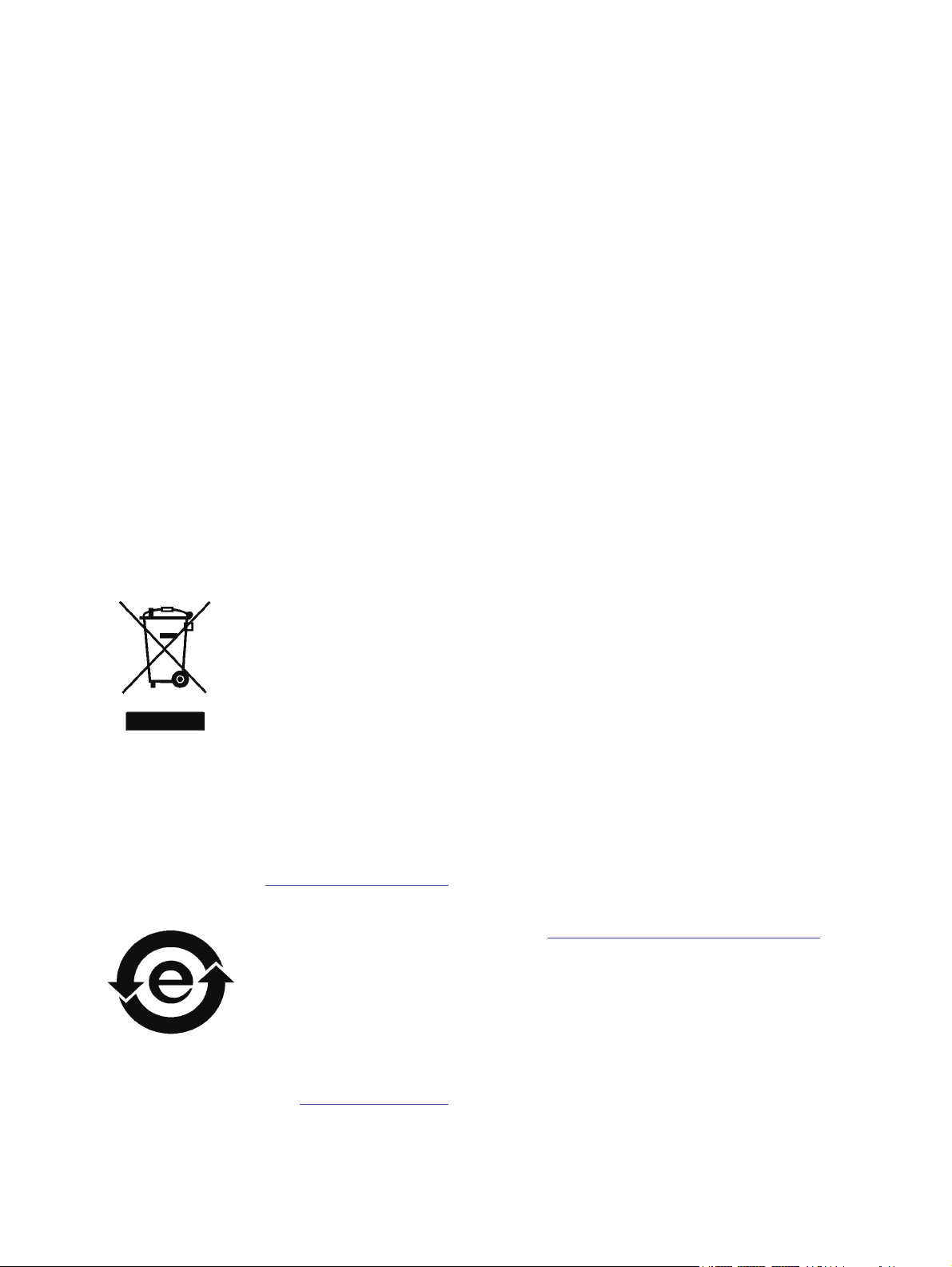
Copyright
Eastman Kodak Company, 2011. Tous droits réservés.
Ce document est également distribué au format PDF (Portable Document Format). Vous pouvez reproduire
ce document à partir du fichier PDF pour une utilisation interne. Les copies reproduites à partir du fichier PDF
doivent l’être dans leur intégralité.
Marques commerciales
Kodak, Creo, InSite et Prinergy sont des marques de Kodak.
Acrobat, Adobe, Distiller, Illustrator, Photoshop et PostScript sont des marques commerciales
d’Adobe Systems Incorporated.
Apple, AppleShare, AppleTalk, iMac, ImageWriter, LaserWriter, Mac OS, Power Macintosh et TrueType sont des
marques déposées d’Apple Inc. Macintosh est une marque commerciale d’Apple Inc., déposée aux États-Unis
et dans d’autres pays.
Hexachrome, PANTONE, PANTONE Goe, PANTONE Hexachrome, PANTONE MATCHING SYSTEM et
PANTONE Plus sont la propriété de Pantone, Inc.
Xerox et le dessin de la sphère de connectivité sont des marques commerciales de Xerox Corporation aux États-Unis
et/ou dans d’autres pays.
Conformité FCC
Tous les équipements Creo mentionnés dans ce document sont conformes aux exigences fixées par l’article 15 des
règlements de la FCC pour un appareil numérique de classe A. L’utilisation de l’équipement Creo en zone résidentielle
peut provoquer des interférences inacceptables pour la réception des signaux radio et TV, auxquelles l’opérateur est
prié de remédier par tous les moyens nécessaires.
Recyclage et mise au rebut du produit
Si vous gérez la mise au rebut de votre produit Xerox, notez que le produit contient du perchlorate, du plomb, du
mercure et d’autres matériaux dont la mise au rebut peut être réglementée en raison des facteurs environnementaux
dans certains pays ou états. La présence de plomb et de mercure est conforme aux réglementations mondiales en
vigueur au moment de la mise sur le marché de ce produit.
La présence de ce symbole sur cet équipement indique que ce dernier doit être mis au rebut selon les conventions
nationales.
Conformément à la législation européenne, tout équipement électrique et électronique en fin de vie et destiné au rebut
doit être manipulé selon les procédures convenues.
Pour un traitement, une récupération et un recyclage adéquats des anciens produits et des batteries usagées,
déposez-les dans les points de collecte applicables conformément à la législation en vigueur dans votre pays et aux
directives 2002/96/EC et 2006/66/EC. La mise au rebut appropriée de ces produits et batteries permet d’économiser
des ressources précieuses et empêche tout effet négatif potentiel sur la santé humaine et sur l’environnement qui
pourrait résulter d’une gestion inappropriée des déchets. Conformément à la législation nationales, la mise au rebut
inappropriée de ces déchets peut faire l’objet de poursuites.
Xerox a mis en place un programme international de reprise et de réutilisation/recyclage des équipements.
Contactez votre représentant Xerox (1-800-ASK-XEROX) pour déterminer si ce produit Xerox entre dans le
cadre du programme. Pour plus d’informations sur les programmes environnementaux Xerox, consultez le
site http://www.xerox.com/environment
Pour des informations sur l’élimination du perchlorate, contactez les administrations locales. Aux États-Unis, vous
pouvez également contacter le DTSC (California Department of Toxic Substances Control, département californien
de contrôle des substances toxiques) ou consulter le site http://www.dtsc.ca.gov/hazardouswaste/perchlorate.
Ce produit d’information électronique est conforme à la norme SJ/T 11363 - 2006 de l’industrie électronique de la
République populaire de Chine.
.
REACH
Consultez www.kodak.com/go/REACH pour des informations sur la présence de substances appartenant à la liste des
candidats conformément à l’article 59(1) de la réglementation (EC) No. 1907/2006 (REACH).
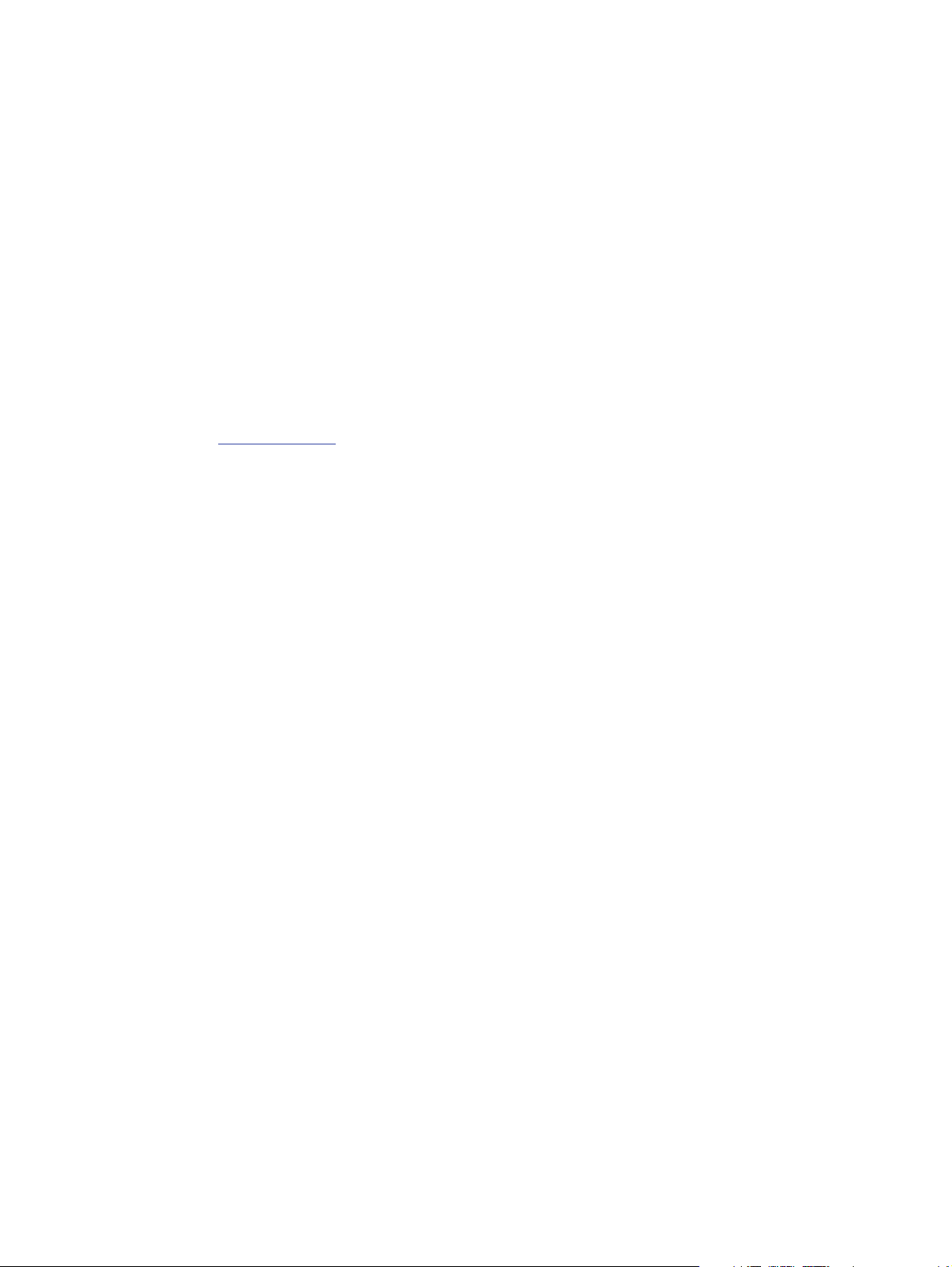
Limite de responsabilité
Le produit, le logiciel ou les services sont fournis « tel quel » et « selon la disponibilité ». Sans préjudice des dispositions
spécifiques de votre contrat, Kodak et ses filiales et sociétés affiliées rejettent expressément toute garantie de toute
nature, expresse ou tacite, y compris, sans exclusive, les garanties implicites quant à la qualité marchande, l’adéquation
à un usage particulier et la non-contrefaçon.
Vous déclarez comprendre et accepter que, sauf clause spécifique dans votre contrat, Kodak ainsi que ses filiales et
sociétés affiliées ne sauraient être tenues pour responsable des dommages directs, indirects, consécutifs, fortuits, en ce
compris et sans exclusive, le manque à gagner, la dégradation du survaloir, la perte d’exploitation, la perte de données
et d’autres immatériels (et ce quand bien même Kodak aurait été avisée de la possibilité de tels dommages), résultant
de : (i) l’utilisation ou l’impossibilité d’utiliser le produit ou le logiciel ; (ii) le coût d’acquisition de biens et services de
substitution résultant des produits, biens, données, logiciels, informations ou services achetés ; (iii) l’accès non autorisé
à, ou l’altération de, vos produits, logiciels ou données ; (iv) les déclarations ou la conduite de tiers quels qu’ils soient ;
(v) toute autre matière en rapport avec les produits, logiciels ou services.
Le texte et les dessins de la présente notice ne sont fournis qu’à titre d’illustration et de référence. Les spécifications sur
lesquelles ils s’appuient sont susceptibles de modifications. Kodak se réserve le droit d’apporter des changements au
présent document à tout moment et sans préavis. Kodak, agissant pour elle-même et au nom de ses filiales et sociétés
affiliées ne saurait être tenue pour responsable des erreurs ou omissions techniques ou rédactionnelles que pourrait
comporter le présent document, et décline toute responsabilité quant aux préjudices fortuits, induits, indirects ou
exceptionnels, y compris et sans limite, la perte d’intérêt, la perte ou l’altération de données, les retards de production,
les manques à gagner et les pertes de bénéfices ou d’économies découlant de l’utilisation de ce document.
www.creoservers.com
Interne 739-00645A-FR Rév A
Révisé en novembre 2011
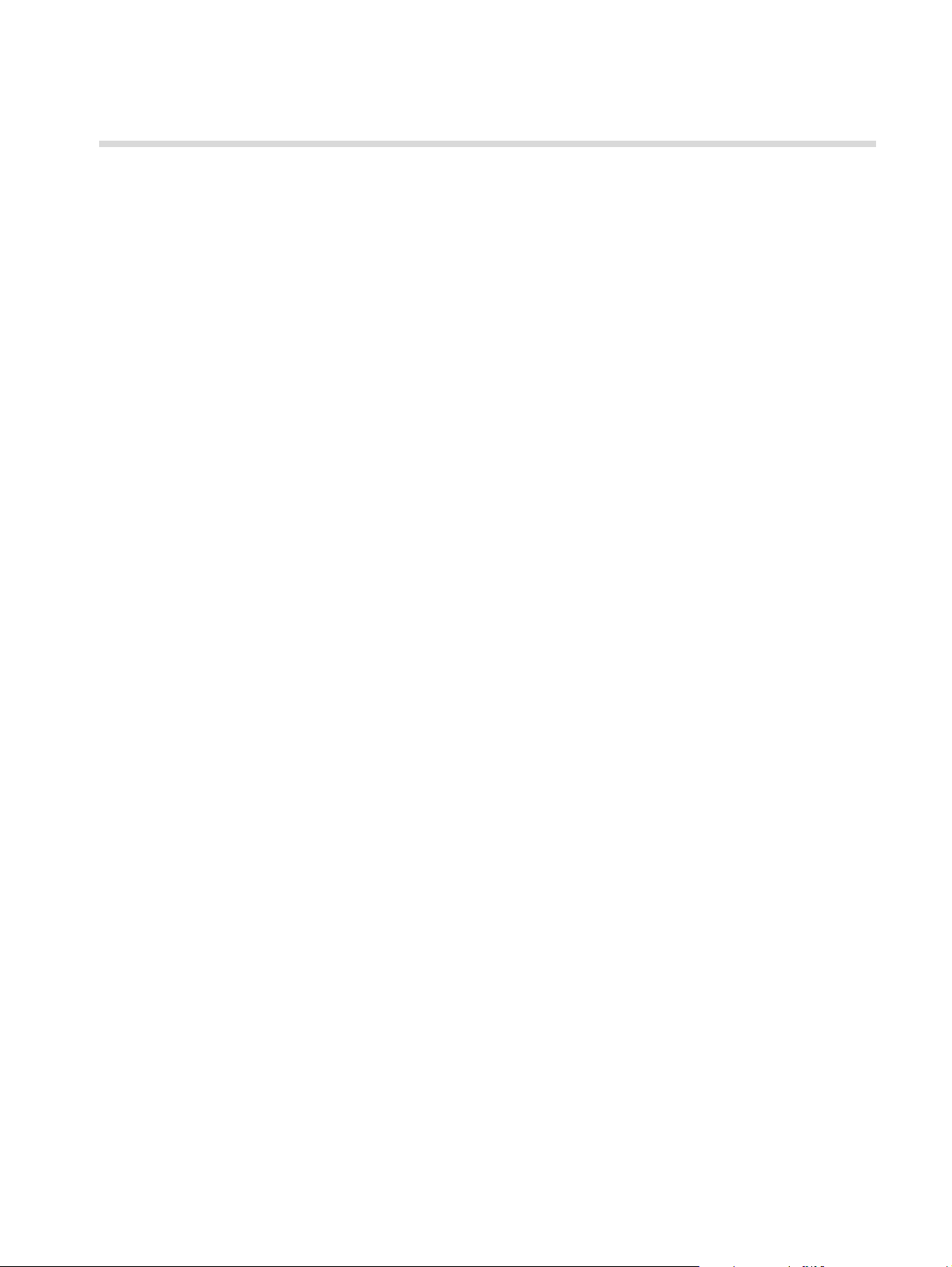
Table des matières
Introduction 1
Contenu de la notice de mise à jour ............................................................................................................................................................1
Impression du présent document ................................................................................................................................................................1
Généralités 2
Contenu du kit logiciel....................................................................................................................................................................................2
DVD 1.........................................................................................................................................................................................................2
DVD 2 ........................................................................................................................................................................................................2
DVD 3 ........................................................................................................................................................................................................2
Nouvelles fonctionnalités 3
Fonctionnalités de thermoreliure ................................................................................................................................................................3
Astuces d'utilisation de la thermorelieuse en mode manuel ......................................................................................................3
Nouvelle soumission de plusieurs travaux à une imprimante virtuelle.............................................................................................3
Prise en charge des marques de fin pour le retoucheur DSF-2000................................................................................................... 3
Estimation de la couverture d’encre sèche maximale ...........................................................................................................................4
Importation du lien entre les périphériques .............................................................................................................................................5
Essai dynamique pour une ou plusieurs pages........................................................................................................................................5
Espace entre les jeux ...................................................................................................................................................................................... 5
Espace de travail distant pour Mac ............................................................................................................................................................5
Dictionnaire de couleurs PANTONE PLUS ...............................................................................................................................................6
Prise en charge du détecteur pleine largeur.............................................................................................................................................6
Outil de création de profils automatique..........................................................................................................................................6
Outil de calibrage automatique...........................................................................................................................................................6
Outil de création de profils du Serveur d’impression CX......................................................................................................................6
Prise en charge du spectrophotomètre X-Rite i1 iSis .............................................................................................................................7
Prise en charge l’impression programmée d’un échantillon via les paramètres du travail..........................................................7
Prise en charge du thermorelieur à anneaux............................................................................................................................................7
Restrictions 8
Généralités ........................................................................................................................................................................................................8
Encre sèche transparente..............................................................................................................................................................................9
Flux de production PDF natif ......................................................................................................................................................................10
Problèmes connus 11
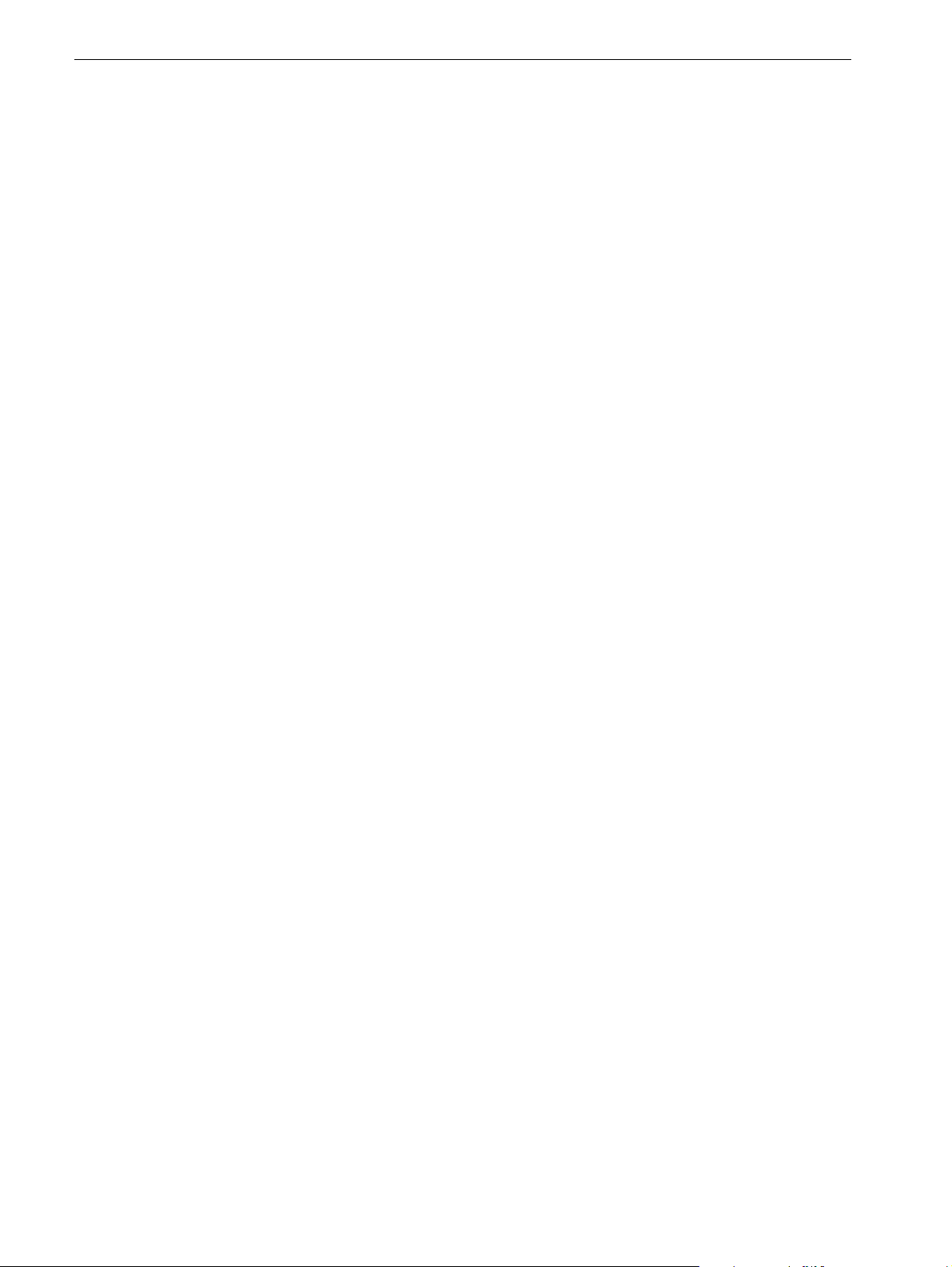
iii Serveur d’impression CX 2.1 - Notice de mise à jour

Introduction
Bienvenue dans la notice de mise à jour de la presse d’impression numérique
Xerox Color 800/1000, utilisée avec le serveur d’impression Xerox CX optimisé
à l’aide de la technologie des serveurs couleur Creo. Ce document fournit des
informations générales et traite des restrictions, des problèmes connus et des
astuces au sujet du Serveur d’impression CX.
Contenu de la notice de mise à jour
La notice de mise à jour comprend les sections suivantes :
• Généralités : répertorie les informations générales concernant cette version du
Serveur d’impression CX.
• Nouvelles fonctionnalités : décrit les nouvelles fonctionnalités de cette version
du Serveur d’impression CX.
• Restrictions : répertorie les restrictions de cette version du Serveur
d’impression CX.
• Problèmes connus : répertorie les problèmes connus pour cette version du
Serveur d’impression CX.
Impression du présent document
Adaptation du format à l’imprimante :
1. Ouvrez le fichier PDF dans Adobe Acrobat.
2. Dans le menu
La boîte de dialogue Imprimer s’affiche.
3. Sélectionnez le format de papier souhaité, par exemple, A4 ou lettre.
4. Dans la liste
Réduire à la zone imprimable
Remarque : Les éléments de la liste Mise à l’échelle varient avec la version du logiciel
Adobe Acrobat.
5. Cliquez sur OK.
Le document s’imprime sur du papier au format A4 ou lettre.
Fichier
Mise à l’échelle
, sélectionnez
, sélectionnez
.
Imprimer
Ajuster à la zone imprimable
.
ou

2 Serveur d’impression CX 2.1 - Notice de mise à jour
Généralités
• Le Serveur d’impression CX a réussi les tests effectués avec le logiciel antivirus
pour serveur McAfee VirusScan 8.5 pour Windows XP Professionnel.
Remarque : Le logiciel McAfee n’est pas inclus avec le logiciel Serveur
d’impression CX.
• Certaines fonctionnalités, dans différentes applications de PAO, nécessitent
le JRE (Java Runtime Environment) Oracle. Mac OS X Lion ne fournit par
défaut pas la fonctionnalité JAVA Runtime. Les programmes d’installation et les
applications Creo en cours ont été développés avant ces évolutions de Mac OS
et supposent que Java est installé. Pour plus d’instructions, reportez-vous au
bulletin technique Utilisation d’ordinateurs Mac OS X Lion (10.7) sur le DVD 3.
Contenu du kit logiciel
Le kit logiciel comprend trois DVD (DVD 1, DVD 2 et DVD 3). Chaque DVD est
décrit ci-dessous.
DVD 1
DVD 2
DVD 3
Pour plus d’informations sur la mise à jour du logiciel du Serveur d’impression CX
vers la version 2.1, reportez-vous à Réinstallation du logiciel du Serveur
d’impression CX dans le manuel technique.
Le DVD 1 comprend le système d’exploitation Microsoft Windows XP Professionnel,
ainsi qu’un menu personnalisé permettant de réinstaller Serveur d’impression CX.
Le DVD 2 inclut le logiciel du Serveur d’impression CX (configuration intégrée, pilote
d’impression PPD et fichiers de l’utilitaire) pour réinstaller l’application du Serveur
d’impression CX.
Le DVD 3 inclut les utilitaires (y compris les pilotes d’impression PPD et client), ainsi
que la documentation client et de service. Le DVD est conçu pour les partitions
Macintosh et Windows et peut être monté sur les deux plates-formes. Vous pouvez
copier le Manuel de l’utilisateur sur n’importe quel poste de travail client équipé d’un
lecteur de DVD-RW et imprimer les manuels sur n’importe quel type d’imprimante.

Nouvelles fonctionnalités 3
Nouvelles fonctionnalités
Fonctionnalités de thermoreliure
Le Serveur d’impression CX prend en charge des flux de travail automatiques et
manuels pour le thermorelieur.
Le flux de travail manuel vous permet de sélectionner une des options suivantes :
•
Binding
couper.
•
Trimming
sera pas collé.
Remarque : La rubrique Utilisation de la Relieuse parfaite pour les livres préimprimés du
guide de l’utilisateur décrit le flux de travail manuel pour l’option
Astuces d'utilisation de la thermorelieuse en mode manuel
(Reliure)
(Coupe)
: colle et relie votre travail ; vous permet également de le
: ne vous permet que de couper votre travail. Le travail ne
Trimming
(Coupe)
.
• Si vous modifiez les paramètres du travail, cliquez sur
enregistrer les nouveaux paramètres du travail et pour le soumettre.
Submit
(Soumettre)
pour
• Une fois le bloc de livre dans le bac de compilation, fermez les capots.
• La colle ne se réchauffe pas à chaque fois que vous soumettez un livre. La colle
ne se réchauffe que quand vous basculez entre les modes en ligne et manuel.
• Quand le voyant vert s’allume, appuyez sur la touche en dessous de la touche
de préchauffage de la colle pour lancer la reliure ou la coupe.
Nouvelle soumission de plusieurs travaux à une imprimante virtuelle
Appliquez un jeu de paramètres modifié aux travaux sélectionnés, puis soumettezle de nouveau au traitement ou à l’impression.
Prise en charge des marques de fin pour le retoucheur DSF-2000
Le Serveur d’impression CX prend en charge le détecteur de marques de fin pour
le retoucheur Duplo DSF-2000. Le détecteur de marques de fin permet de détecter
les erreurs de classement et d’alimentation papier, et d’empêcher toute erreur de
reliure.

4 Serveur d’impression CX 2.1 - Notice de mise à jour
Estimation de la couverture d’encre sèche maximale
Le Serveur d’impression CX vous permet de calculer la quantité d’encre sèche
utilisée dans un travail. Cette estimation vous est fournie avant l’impression, ce qui
permet de connaître le prix de l’ensemble du travail.
Remarques :
• Cette option est disponible uniquement si l’option Encre sèche transparente est
installée sur votre Serveur d’impression CX et si votre travail a été réalisé avec
de l’encre sèche transparente. Pour plus d’informations sur l’option Encre sèche
transparente, reportez-vous au Guide d’utilisation du serveur d’impression
Xerox CX, optimisé par la technologie du serveur couleur Creo, pour les
presses Xerox Color 800/1000 (734-01271A-FR Rév A).
• Le Serveur d’impression CX comprend une fonction qui permet à l’utilisateur
d’estimer la quantité d’encre sèche dont il aura besoin pour imprimer des
travaux individuels. Même si le constructeur garantit la fiabilité de cette fonction,
les utilisateurs doivent rester attentifs au fait que ces estimations d’encre sèche
transparente peuvent parfois varier en fonction d’un certain nombre de facteurs
qui incluent, de manière non exhaustive, la maintenance de la machine et les
conditions environnementales. Xerox ne garantit pas la précision ni la
réalisation de l’estimation d’encre sèche transparente et décline toute
responsabilité en cas d’erreurs ou d’omissions dans ces informations.
1. Traitez et stockez le travail qui comprend l’une des options d’encre sèche
transparente.
2. Dans la zone de
droit de la souris, puis sélectionnez
Éditeur du travail).
3. Dans la fenêtre Job Preview & Editor (Prévisualisation et Éditeur du travail),
cliquez sur .
4. Dans la fenêtre Estimate clear dry ink coverage (Estimer la couverture d’encre
sèche transparente maximale), effectuez l’une des opérations suivantes :
Storage
(Stockage), cliquez sur le fichier RTP avec le bouton
Job Preview & Editor
(Prévisualisation et
• Pour estimer la valeur de couverture d’encre sèche transparente pour la
totalité de votre travail, sélectionnez
Tout le travail
.
• Pour estimer la valeur de couverture d’encre sèche transparente pour des
pages sélectionnées de votre travail, sélectionnez
5. Cliquez sur
Le Serveur d’impression CX effectue une estimation de la quantité d’encre
sèche transparente utilisée dans la bouteille d’encre sèche transparente.
Calculer
.
Pages sélectionnées
.

Nouvelles fonctionnalités 5
Importation du lien entre les périphériques
Dans cette version, le Serveur d’impression CX vous permet d’importer des profils
de liaison entre périphériques, de la même façon que vous importez des profils
sources et cibles. Un profil de liaison entre périphériques est une connexion ou un
lien unidirectionnel entre deux périphériques d’imagerie couleur tels qu’un scanner
et une imprimante, un scanner et un écran couleur ou deux imprimantes. L’utilisation
de profils de liaison entre périphériques permet de réduire le chemin de conversion
dans certaines applications et le temps de calcul.
Essai dynamique pour une ou plusieurs pages
Le bouton de page d’essai dynamique vous permet d’envoyer un travail au
retoucheur HCS (High Capacity Stacker, empileuse grande capacité). Ce bouton
se trouve sur le retoucheur et vous permet de spécifier si vous souhaitez envoyer,
dans le bac supérieur, une copie complète du travail ou un échantillon d’une seule
page du travail.
1. Dans le menu Fichier, sélectionnez Préférences.
2. Sous Général, sélectionnez Paramètres par défaut généraux.
3. Activer le Dynamic Sample Print Setting (Paramètre d’impression d’une page
d’essai dynamique). Ce paramètre vous permet d’utiliser le bouton de page
d’essai dynamique.
Espace entre les jeux
Pour les travaux d’encartage imposés comprenant plus de deux jeux par feuille,
vous pouvez à présent définir l’espace entre les jeux.
Espace de travail distant pour Mac
Vous pouvez installer l’espace de travail distant sur un ordinateur Mac OS et
bénéficier quasiment des mêmes fonctions que celles présentes avec une
installation sous Windows. Lorsque l’espace de travail distant est installé sur un
ordinateur Mac, vous pouvez effectuer presque toutes les opérations comme si vous
travailliez sur le Serveur d’impression CX en local.
Remarques :
• Vous ne pouvez pas effectuer de calibrage à l’aide du spectrophotomètre
X-Rite i1 lorsque vous utilisez l’espace de travail distant.
• L’aide Eclipse n’est pas disponible si vous accédez à un serveur couleur Creo
via l’espace de travail distant.

6 Serveur d’impression CX 2.1 - Notice de mise à jour
Dictionnaire de couleurs PANTONE PLUS
Le Serveur d’impression CX inclut maintenant la bibliothèque PANTONE PLUS et
prend toujours en charge les valeurs héritées de la bibliothèque PANTONE. Vous
pouvez utiliser les deux bibliothèques.
Prise en charge du détecteur pleine largeur
Le Serveur d’impression CX prend en charge le détecteur pleine largeur comme un
périphérique de mesure. Ce détecteur se situe au niveau de l’acheminement papier
et vous permet de calibrer et de créer automatiquement des profils pour votre
presse numérique. Lors du calibrage et de la création du profil cible, le détecteur
pleine largeur procède automatiquement à la mesure des couleurs. Il mesure
précisément la couleur de sortie à une vitesse identique à celle de la presse.
Cette mesure automatique permet de simplifier et d’écourter la procédure de
calibrage et de création de profils.
Remarque : Le chemin indiqué aux étapes 1 et 2 de la rubrique Définir le détecteur pleine
largeur comme périphérique de calibrage du Guide d’utilisation n’est pas correct. Le bon
chemin est File (Fichier) > Preferences (Préférences) > Calibration (Calibrage) et
Profiling (Profilage) > Calibration (Calibrage). Le profilage est exécuté via Full Width
Array (Détecteur pleine largeur) > Save (Enregistrer).
Par ailleurs, la procédure Color (Couleur) > Calibration (Calibrage) indiquée à l’étape 3
est réalisée à partir du menu Full Width Array (Détecteur pleine largeur) > Save
(Enregistrer).
Remarque : Le spectrophotomètre X-Rite i1 est le périphérique de calibrage sélectionné
sur le Serveur d’impression CX. Pour utiliser le détecteur pleine largeur, vous devez le
définir comme périphérique de mesure.
Outil de création de profils automatique
L’outil de création de profils vous permet de créer des profils ICC cibles
personnalisés les mieux adaptés à la presse Xerox Color 800/1000.
Outil de calibrage automatique
L’outil de calibrage vous permet de créer des tableaux de calibrage les mieux
adaptés à la presse Xerox Color 800/1000.
Outil de création de profils du Serveur d’impression CX
L’outil de création de profils du spectrophotomètre i1 vous permet de créer des
profils de destination qui définissent l’espace couleur de votre presse et sont basés
sur la combinaison de papier et d’encre sèche que vous utilisez.

Nouvelles fonctionnalités 7
Prise en charge du spectrophotomètre X-Rite i1 iSis
Le spectrophotomètre iSis peut maintenant être utilisé avec l’outil de création
de profils.
Prise en charge l’impression programmée d’un échantillon via les paramètres du travail
Le Serveur d’impression CX prend en charge l’impression programmée d’un
échantillon (vers le bac d’échantillons) après un nombre de jeux défini.
Prise en charge du thermorelieur à anneaux
Le thermorelieur à anneaux nécessite que la dernière feuille d’un travail soit
imprimée en premier. Cela vous permet de masquer le dos de l’anneau.
Si le thermorelieur à anneaux est connecté à l’imprimante et si le profil DFA
sélectionné contient le paramètre
en premier)
premier. Ce paramètre n’affecte pas les autres paramètres du travail.
, le Serveur d’impression CX imprime la dernière feuille d’un travail en
Print last sheet first
(Imprimer la dernière feuille

8 Serveur d’impression CX 2.1 - Notice de mise à jour
Restrictions
Cette section répertorie les restrictions du logiciel du Serveur d’impression CX.
Généralités
• Si vous ouvrez l’aide en ligne ou l’un des tutoriels du logiciel du Serveur
d’impression CX et si vous ouvrez ensuite l’espace de travail, l’aide en ligne
et les tutoriels sont masqués derrière l’espace de travail.
• Un message d’erreur peut apparaître à l’ouverture de l’aide en ligne. Ce
message disparaît lorsque vous sélectionnez le répertoire principal ou que vous
définissez un paramètre de recherche dans la fenêtre Search (Rechercher).
• Dans le paramètre
None
(Aucun) après avoir sélectionné l’une des options du jeu de couleurs,
ce paramètre ne revient pas sur sa valeur par défaut.
Color Set
(Jeu de couleurs), si vous sélectionnez l’option
• Si le disque de l’utilisateur est plein, un message indiquant que le travail a
échoué apparaît dans la file d’attente de traitement sans en préciser le motif.
• Les serveurs proxy Xerox Xpresso et SNMP ne sont pas pris en charge pour la
presse d’impression numérique Xerox Color 800/1000.
• Le fichier PPD ne contient pas la liste exhaustive des paramètres de travail.
Pour travailler avec toutes les options de la fenêtre des paramètres de travail,
installez le logiciel du pilote d’imprimante.
• Lorsque vous imprimez un travail contenant des supports mixtes — par
exemple, des intercalaires et des macules — assurez-vous que dans l’interface
PC-UI, vous ne sélectionnez pas l’option
seulement) pour le stock de papier chargé.
Stock by name only
(Stock par nom
• Pour les systèmes ne disposant pas d’un 5ème logement, l’onglet Dry Ink
(Encre Sèche) de l’interface utilisateur du Serveur d’impression CX affiche à tort
l’icône d’encre transparente. Cette icône peut être ignorée.
• L’avancement du travail qui s’affiche sur l’interface PC-UI peut être erroné.
Si l’avancement du travail de l’interface PC-UI est différent de celui du Serveur
d’impression CX, ignorez l’état de l’interface PC-UI.
• Le Serveur d’impression CX peut parfois afficher l’état -TrayStatusCD10 pour
le bac 1 lorsque le bac 1 n’est pas utilisé. Pour corriger cet état, ouvrez et
fermez le bac correspondant.
• Si un bourrage papier se produit lors de l’impression des feuilles de calibrage du
détecteur pleine largeur, vous devez relancer cette impression.
• Le Serveur d’impression CX ne prend pas en charge la purge d’onglets. Veuillez
vérifiez que vous avez chargé le bon nombre d’onglets pour votre travail.
• Si votre configuration inclut deux unités HCS et si vous sélectionnez l’empileuse
automatique, le Serveur d’impression CX envoie le jeu d’échantillon statique au
bac supérieur du HCS1.

Restrictions 9
• Dans la rubrique Création d’un profil de destination avec un détecteur pleine
largeur du guide de l’utilisateur, la configuration du papier chargé est incorrecte.
Correction :
largeur, les formats de papier Letter et A4 doivent être chargés en tant que LEF.
Lors de la création d’une table de calibrage avec le détecteur pleine
• Si votre travail échoue dans la file d’attente d’impression avec un message
selected finishing options aren't supported for this job
(les options de finition sélectionnées ne sont pas prises en charge pour ce
travail), il est possible que vous ayez dépassé la combinaison de nombre de
pages et de poids pour les options de finition sélectionnées. Reportez-vous aux
tableaux de capacités de l’agrafeuse dans la section Accessoires en option du
document Attentes des clients pour votre presse couleur.
• Si votre travail se bloque dans la file d’attente d’impression, il est possible
que les paramètres de stock de papier affichés dans l’interface PC-UI et
ceux affichés dans l’interface utilisateur du Serveur d’impression CX ne
correspondent pas. Si certains paramètres de papier ne correspondent pas
à l’un des stocks papier actuellement chargés, le travail en cours est mis en
attente jusqu’à ce que le jeu approprié soit disponible. Le travail reçoit un
indicateur d’état en attente et un message apparaît dans la fenêtre Affichage
des messages.
Solution
possible sur le stock de papier dans l’interface utilisateur du Serveur
d’impression CX pour identifier le stock chargé dans la presse.
: Pour éviter ce problème, ajoutez aussi peu d’informations que
• Pour les travaux non assemblés qui utilisent l’impression d’échantillon
dynamique, avec l’empileuse grande capacité, la presse s’arrête avant
l’impression de la page d’échantillon.
• Certains fichiers échantillons du Serveur d’impression CX échouent lors de
l’utilisation de l’analyseur PDF.
• Pour éviter de possibles problèmes de plexing, importez les travaux Windows
Vista dans l’imprimante virtuelle
virtuelle
SpoolStore
• Dans certains cas, les contraintes de support ne fonctionnent pas comme
attendu avec l’option de finition de pli en Z.
• Si l’interface PC-UI indique que les corotrons de charge doivent être remplacés,
les travaux de la file d’attente d’impression du Serveur d’impression CX se
figent. Le remplacement du corotron de charge permet aux travaux figés de
s’imprimer.
Encre sèche transparente
Les effets Brillant et Mat ne sont pas disponibles avec l’option
(Couleur d’accompagnement sur l’encre sèche transparente).
ProcesStore
.
plutôt que dans l’imprimante
Spot to clear dry ink

10 Serveur d’impression CX 2.1 - Notice de mise à jour
Flux de production PDF natif
• L’option
Run immediately
(Exécuter immédiatement) ne peut pas être utilisée
avec le flux de production PDF natif.
• Il est impossible de traiter simultanément deux fichiers PDF natifs. Le RIP
APPE et le RIP CPSI peuvent traiter des fichiers en parallèle.
• Les options de flux de production PDF natif ne sont pas disponibles via le
logiciel du pilote d’imprimante.
• Le flux de production PDF natif prend uniquement en charge le flux de
production CMJN.
• Les options suivantes ne s’appliquent pas au flux de production PDF natif :
Page d’administration
Photo touch-up (Retouche photo)
Optimisation PDF
Utiliser les valeurs protégées CMJN
Utiliser les valeurs protégées RVB
Utiliser les valeurs de gris protégées
Intention de rendu auto CMJN (passer à Relatif)
Intention de rendu auto RVB (passer à Perception)
Split to booklets (Divisé en livrets)
Substitution de polices
Couleur d’accompagnement basée sur les profils cibles
Protection des petites zones de texte
Intention du rendu CMJN et utilisation du profil source intégré
Intention du rendu RVB et utilisation du profil source intégré
Application de l’émulation CMJN et dictionnaire des couleurs
d’accompagnement

Problèmes connus 11
Problèmes connus
• Le Serveur d’impression CX ne rétablit pas de connexion après l’apparition
d’un message
erreur de communication, quelle qu’elle soit, vous devez éteindre l’imprimante
et le Serveur d’impression CX, puis les rallumer.
• La presse d’impression numérique Xerox Color 800/1000 assure la reprise
sur la plupart des incidents qui vous obligent à éteindre et à rallumer la presse.
Certains incidents — comme le 124-312 — peuvent vous obliger à éteindre
et à rallumer la presse d’impression numérique Xerox Color 800/1000 et le
Serveur d’impression CX.
• Lorsque vous allumez à la fois le Serveur d’impression CX et la presse
d’impression numérique Xerox Color 800/1000, la connexion du Serveur
d’impression CX à la presse et l’affichage de l’état
du bac d’alimentation papier peuvent prendre entre 15 et 60 secondes.
• Lorsque vous ajoutez du papier, vérifiez que le bac s’élève au maximum pour
que le Serveur d’impression CX puisse afficher l’état correct du bac. Vous
devrez peut-être tirer totalement le bac d’alimentation papier vers l’extérieur,
attendre que l’ascenseur soit en position basse, puis fermer le bac
d’alimentation papier.
Communication fault (Erreur de communication). Après une
Prêt
et de l’état correct
• Le Serveur d’impression CX perd temporairement la connexion avec la presse
d’impression numérique Xerox Color 800/1000 lorsque l’on se connecte pour
accéder aux outils de l’utilisateur ou pour récupérer les journaux.
• En de rares occasions et en fonction du logiciel, un travail recto-verso
sélectionné en mode tête à tête peut s’imprimer en mode tête au pied.
Si le plexing est incorrect, sélectionnez l’autre option.
• Lorsque vous imprimez des onglets sur la presse d’impression numérique Xerox
Color 800/1000, changez les propriétés de taille de l’onglet en 9 in. × 11 in. sur
l’interface PC-UI de la presse. Le Serveur d’impression CX considérera cela
comme la couverture d’une lettre.
• Sur Mac OS, le nombre de copies dans Adobe Acrobat est bloqué sur le nombre
de pages du Serveur d’impression CX.
• Lorsque vous utilisez System/Backup Restore Tool pour copier les fichiers de la
partition C à la partition D, un message
des fichiers) apparaît.
Output error file (Erreur de sortie
• Il peut arriver, mais les cas sont rares, qu’un travail à supports mixtes
comprenant des pages d’exception pour la couverture avant et arrière soit
imprimé sur le mauvais stock de papier.
Solution
Exceptions
numéros de page des couvertures avant et arrière. Soumettez à nouveau votre
travail à l’impression.
: Ouvrez la fenêtre des paramètres du travail, puis, dans l’onglet
, sélectionnez
Page range
(Plage de pages) et saisissez les

12 Serveur d’impression CX 2.1 - Notice de mise à jour
• Les marques de fin ne s’impriment pas.
• Les pages d’administration ne s’impriment pas pour les travaux prioritaires.
• Lorsque le bac de résidu de coupe du thermorelieur est plein, les travaux restent
en mode
Printing
(Impression)
même une fois qu’ils sont imprimés.
• Les correctifs Microsoft Windows ne sont pas disponibles pour l’outil de mise
à jour du serveur couleur. Les correctifs Windows sont disponibles à l’adresse
http://update.microsoft.com.


